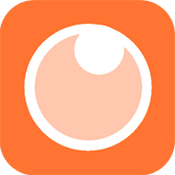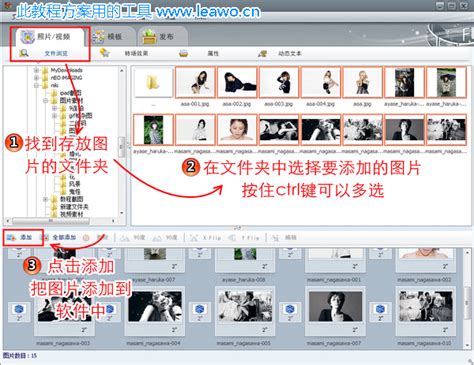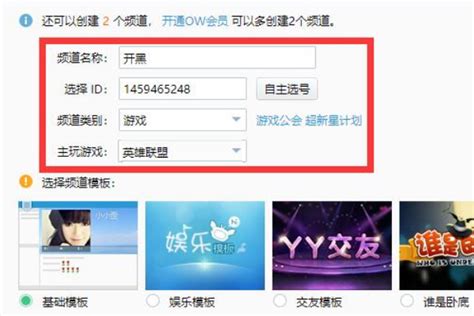轻松掌握:用WinCHM创建chm电子书的方法
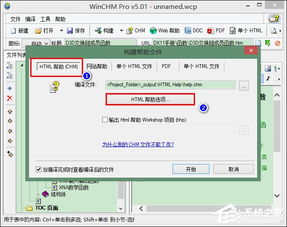
CHM电子书是一种文件格式,能够将多个HTML文件整合成一个带索引和目录的可执行文件,非常适合制作教程、手册等文档。WinCHM是一款功能强大的CHM电子书制作工具,使用它能够方便地将HTML文件编译成CHM格式。下面,我们就来详细介绍如何使用WinCHM制作CHM电子书。
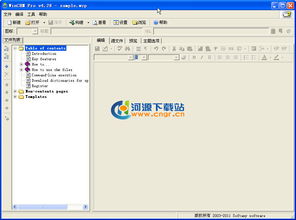
一、准备工作
在开始制作CHM电子书之前,你需要做一些准备工作:
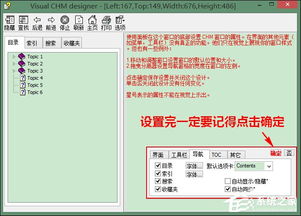
1. 准备HTML文件:
根据你的电子书目录层次,准备好相应的HTML文件。例如,如果你要制作一本名为“DirectX 11 手册”的CHM电子书,这本书在根目录下有三个子目录,每个子目录下又有文档或子目录。你需要先新建一个文件夹命名为“DX11手册”,然后根据目录层次结构,在相应目录下再新建子目录或HTML文档。
2. 安装WinCHM:
你可以从官方网站或其他可靠来源下载WinCHM的安装包,并按照提示进行安装。
二、使用WinCHM制作CHM电子书
1. 启动WinCHM:
安装完成后,启动WinCHM。
2. 新建项目:
在WinCHM的主界面中,点击“新建”按钮。
在弹出的对话框中,选中“使用现有的HTML文件创建一个项目”,然后点击“下一步”。
3. 设置项目信息:
在弹出的“项目标题”对话框中,输入你的电子书标题,例如“DirectX 11 手册”。
在“HTML位置”后的按钮处点击,找到之前已经准备好的HTML文件的目录,选中并点击“确定”。
4. 调整目录结构:
目录导入成功后,你可以在WinCHM的界面中看到所有的HTML文件和目录。
根据需要增删目录或文件,也可以调整它们的顺序。选中要调整的目录或文件,点击最左侧的箭头进行调整。上下箭头用于调整排序,左右箭头用于调整层级。
删除文件或目录:选中相应的文件或目录位置,然后点击左侧的删除图标。
增加文件或目录:选中相应的位置,然后点击左侧的增加图标,选择你要添加的文件或目录。
5. 设计CHM样式:
调整完目录结构后,点击菜单中的“编译”-“构建”-“HTML帮助”。
在弹出的窗口中,点击“设计CHM样式”。
在样式窗口中,你可以在设置区自定义窗口样式。例如,可以取消勾选不需要的功能,预览区相应的组件或按钮就会消失。
设置完成后,一定要记得点击“确定”按钮,否则更改不会生效。
6. 编译CHM电子书:
样式设置完成后,点击菜单“构建”旁边的向下箭头,选择“HTML帮助”。
在弹出的对话框中,点击“开始”即可开始编译CHM电子书。
编译过程可能需要一些时间,具体取决于你的HTML文件数量和大小。
7. 保存CHM文件:
编译完成后,WinCHM会提示你保存CHM文件。
在弹出的保存对话框中,选择保存位置和文件名,然后点击“保存”。
三、制作过程中的注意事项
1. 保持目录结构清晰:
在制作CHM电子书时,保持HTML文件的目录结构清晰非常重要。这有助于用户在阅读电子书时能够快速找到所需内容。
2. 使用合适的图标:
你可以在HHP文件中设置图标类型,并使用自定义图标来增强电子书的美观性和易用性。不过,一般使用默认图标就足够了,除非你有特殊需求。
3. 检查链接有效性:
在编译CHM电子书之前,确保所有HTML文件中的链接都是有效的。否则,编译后的CHM电子书中的链接可能无法正常工作。
4. 测试电子书:
编译完成后,打开生成的CHM电子书进行测试。确保所有内容都显示正确,并且所有链接都能正常工作。
四、高级技巧
1. 添加索引:
如果需要为电子书添加索引,可以创建一个HHK文件来描述索引项。
在WinCHM中,你可以通过“编译”-“构建索引”来生成索引文件。
2. 自定义窗口样式:
在设计CHM样式时,你可以自定义窗口的标题栏、工具栏、导航窗格等样式。
通过调整这些样式,你可以使电子书更符合你的品牌形象或审美需求。
3. 添加多媒体内容:
除了HTML文件外,你还可以将图片、音频、视频等多媒体内容添加到CHM电子书中。
只需将这些多媒体文件放置在HTML文件的同一目录下,并在HTML文件中引用它们即可。
4. 使用脚本增强功能:
你可以通过JavaScript等脚本语言来增强CHM电子书的功能。
例如,你可以添加搜索功能、动态显示内容等。
五、示例:制作一个简单的CHM电子书
假设我们要制作一个名为“示例手册”的CHM电子书,该手册包含三个章节:引言、第一章和第二章。以下是具体步骤:
1. 准备HTML文件:
新建一个文件夹命名为“示例手册”。
在该文件夹下新建三个HTML文件:index.html(引言)、chapter1.html(第一章)、chapter2.html(第二章)。
在每个HTML文件中添加相应的内容。
2. 启动WinCHM并新建项目:
启动WinCHM。
点击“新建”,选择“使用现有的HTML文件创建一个项目”。
在“项目标题”中输入“示例手册”。
在“HTML位置”中选择“示例手册”文件夹。
3. 调整目录结构:
在WinCHM的界面中,你会看到index.html、chapter1.html和chapter2.html三个文件。
你可以通过拖动和调整箭头来设置它们的层级和顺序。
4. 设计CHM样式:
点击“编译”-“构建”-“HTML帮助”。
在弹出的窗口中,点击“设计CHM样式”。
根据需要调整样式设置,然后点击“确定”。
5. 编译CHM电子书:
点击“构建”旁边的向下箭头,选择“HTML帮助”。
在弹出的对话框中,点击“开始”进行编译。
6. 保存CHM文件:
编译完成后,选择保存位置和文件名,然后点击“保存”。
这样,一个名为“示例手册”的CHM电子书就制作完成了。你可以双击生成的CHM文件来查看电子书的内容。
通过使用WinCHM,你可以轻松地将HTML文件编译成CHM电子书,为用户提供一个方便、易用的阅读体验。希望这篇教程对你有所帮助!
- 上一篇: 高效下载在线FLV视频教程
- 下一篇: QQ空间网页排版混乱怎么办?
-
 轻松学会!用网易邮箱创建个性化电子新年贺卡资讯攻略11-14
轻松学会!用网易邮箱创建个性化电子新年贺卡资讯攻略11-14 -
 掌握CorelDRAW技巧,轻松创建精美小米Logo标志资讯攻略11-13
掌握CorelDRAW技巧,轻松创建精美小米Logo标志资讯攻略11-13 -
 掌握技巧:轻松学会给他人发送电子邮件资讯攻略11-25
掌握技巧:轻松学会给他人发送电子邮件资讯攻略11-25 -
 如何轻松用Flash创建美观的按钮资讯攻略12-08
如何轻松用Flash创建美观的按钮资讯攻略12-08 -
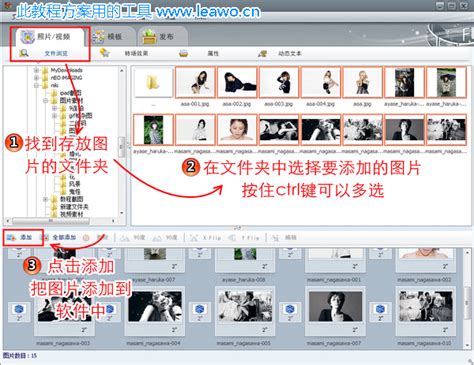 轻松制作炫酷电子相册:掌握Flash技巧资讯攻略11-30
轻松制作炫酷电子相册:掌握Flash技巧资讯攻略11-30 -
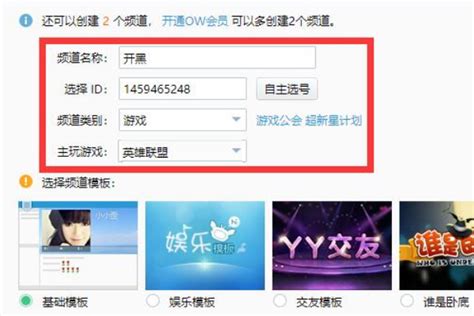 轻松指南:如何快速用YY语音创建并注册专属房间资讯攻略11-13
轻松指南:如何快速用YY语音创建并注册专属房间资讯攻略11-13